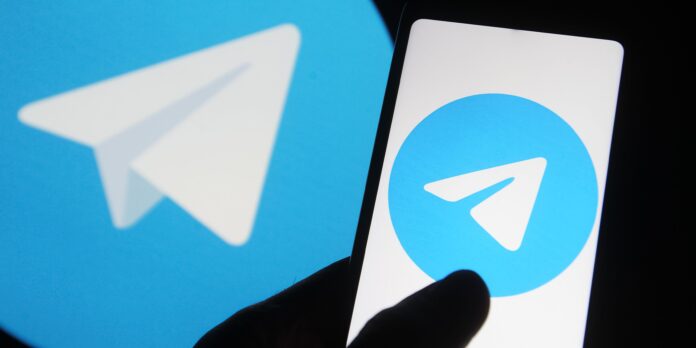Probabilmente saprai che Telegram è un’app di messaggistica attenta alla sicurezza che offre crittografia end-to-end per messaggi di testo, chiamate vocali e video, nonché condivisione di file. E sebbene sia un’app semplice e facile da usare, ci sono una serie di funzioni utili che potresti non conoscere, nascoste appena sotto la superficie. Ecco 13 delle migliori funzionalità “nascoste” di Telegram che dovresti conoscere.
Blocca le tue chat
Telegram è progettato per essere una piattaforma di messaggistica fondamentalmente sicura, ma la crittografia end-to-end non è particolarmente utile se qualcuno ottiene l’accesso fisico al tuo telefono. Ecco perché l’app ti consente di proteggere le tue chat con un passcode e sicurezza biometrica.
Se hai un iPhone, avvia l’ app Telegram e tocca la scheda Impostazioni nella parte inferiore dello schermo. Tocca Privacy e sicurezza , quindi Passcode e Face ID . Segui le istruzioni per bloccare l’app con un codice o Face ID.

Telegram e tocca il menu a tre righe nella parte superiore dello schermo. Tocca Impostazioni . Nella sezione Impostazioni , tocca Privacy e sicurezza . Infine, nella sezione Sicurezza , tocca Blocco con codice e imposta il codice.
Regola l’interruttore uomo morto sul tuo account
Potresti non sapere che Telegram applica una sorta di virtual deadman switch al tuo account: non utilizzare il servizio per molto tempo e il tuo account viene automaticamente eliminato. È possibile regolare tale intervallo di tempo da un mese a un anno.
Su un iPhone, avvia Telegram e tocca la scheda Impostazioni nella parte inferiore dello schermo. Tocca Privacy e sicurezza . Nella sezione Elimina automaticamente il mio account , tocca Se assente per e scegli un intervallo di tempo.
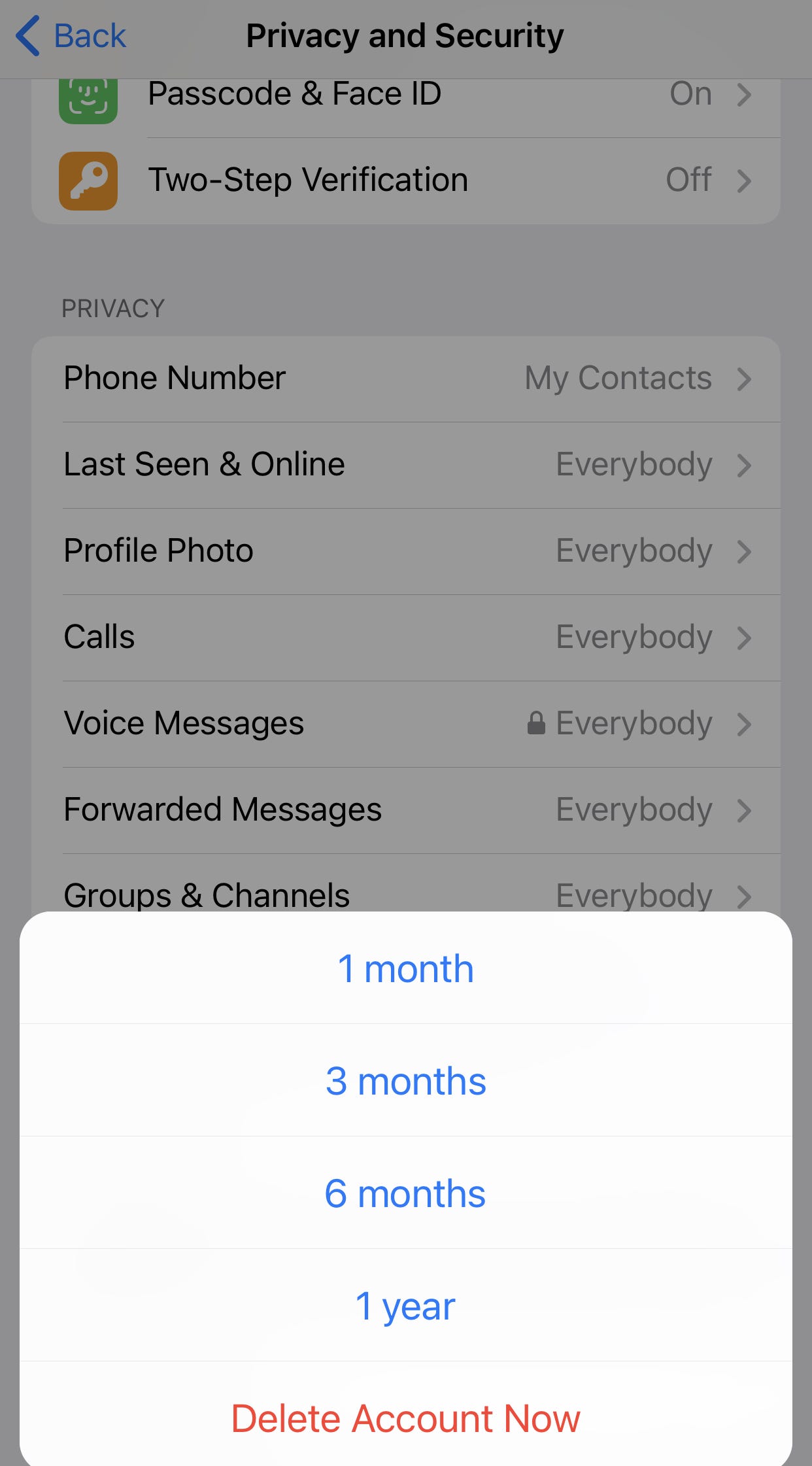
Su un dispositivo Android, avvia l’ app Telegram e tocca il menu a tre righe nella parte superiore dello schermo. Tocca Impostazioni . Nella sezione Impostazioni , tocca Privacy e sicurezza . Quindi scorri verso il basso fino alla sezione Elimina il mio account e tocca Se sei assente per . Regola l’intervallo di tempo da un mese a un anno.
Usa più account Telegram
Puoi utilizzare attivamente più di un account Telegram e passare da uno all’altro sul tuo telefono.
Su un iPhone, avvia Telegram e tocca la scheda Impostazioni nella parte inferiore dello schermo. Per aggiungere un nuovo account, tocca Aggiungi account e segui le istruzioni per aggiungere l’account a questo telefono. Dopo averlo aggiunto, puoi tornare qui e trovare un elenco degli account aggiuntivi; toccane uno per passare immediatamente ad esso.
Se stai utilizzando un telefono Android, il processo è simile. Avvia l’ app Telegram e tocca il menu a tre righe nella parte superiore dello schermo. Per aggiungere un nuovo account, seleziona la freccia rivolta verso il basso a destra del tuo nome e numero, tocca Aggiungi account e segui le istruzioni per aggiungere l’account a questo telefono. Dopo che è stato aggiunto, puoi tornare al menu laterale a comparsa per trovare gli account aggiuntivi e passare da uno all’altro.
Modifica un messaggio che hai già inviato
Telegram ti consente di modificare un messaggio di chat anche dopo che è stato inviato. La modifica appare immediatamente sul telefono del destinatario (ma il destinatario può dire che è stata modificata).
Per modificare un messaggio inviato su iPhone, tocca e tieni premuto il messaggio che desideri modificare, quindi tocca Modifica nel menu a comparsa. Apporta le modifiche e tocca il segno di spunta .
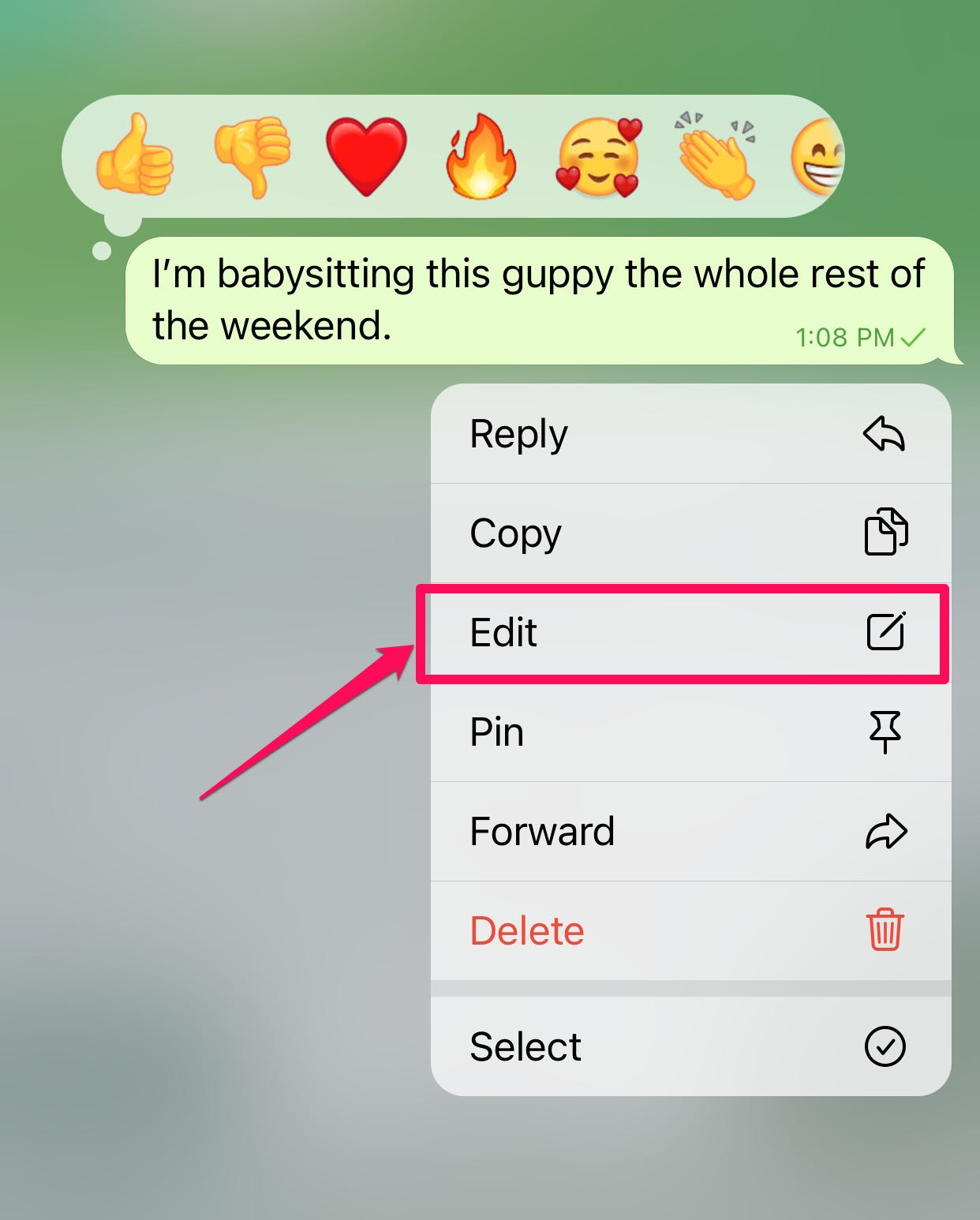
Su Android, tocca e tieni premuto il messaggio che desideri modificare, quindi tocca l’ icona Modifica a forma di matita nella parte superiore dello schermo. Apporta le modifiche e tocca il segno di spunta .
Elimina un messaggio dalla posta in arrivo del destinatario
Non solo puoi modificare un messaggio, puoi eliminarlo completamente. Scomparirà dal tuo telefono così come da quello del destinatario, senza alcun segno che sia mai esistito.
Per eliminare un messaggio inviato su un iPhone, tocca e tieni premuto il messaggio che desideri modificare, quindi tocca Elimina nel menu a comparsa. Nel menu a comparsa successivo, scegli se eliminarlo solo per te o per te e l’altra persona.
Su Android, tocca e tieni premuto il messaggio che desideri eliminare, quindi tocca l’icona Elimina a forma di cestino nella parte superiore dello schermo. Nella finestra pop-up, seleziona Elimina anche per [il destinatario] e tocca Elimina .
Copia parte di un messaggio
Spesso qualcuno ti invierà un messaggio con qualcosa che vorresti tagliare e incollare altrove, ma tu non vuoi l’intero messaggio, solo una piccola parte di esso. Questo non è un problema perché puoi facilmente copiare solo una selezione all’interno di un messaggio. Tocca e tieni premuto il messaggio con il testo che desideri copiare. Quindi, dopo un momento, tocca e tieni premuta la parte del messaggio che ti interessa. Quando vedi apparire le parentesi di selezione, puoi trascinarle per selezionare il messaggio e quindi toccare Copia .
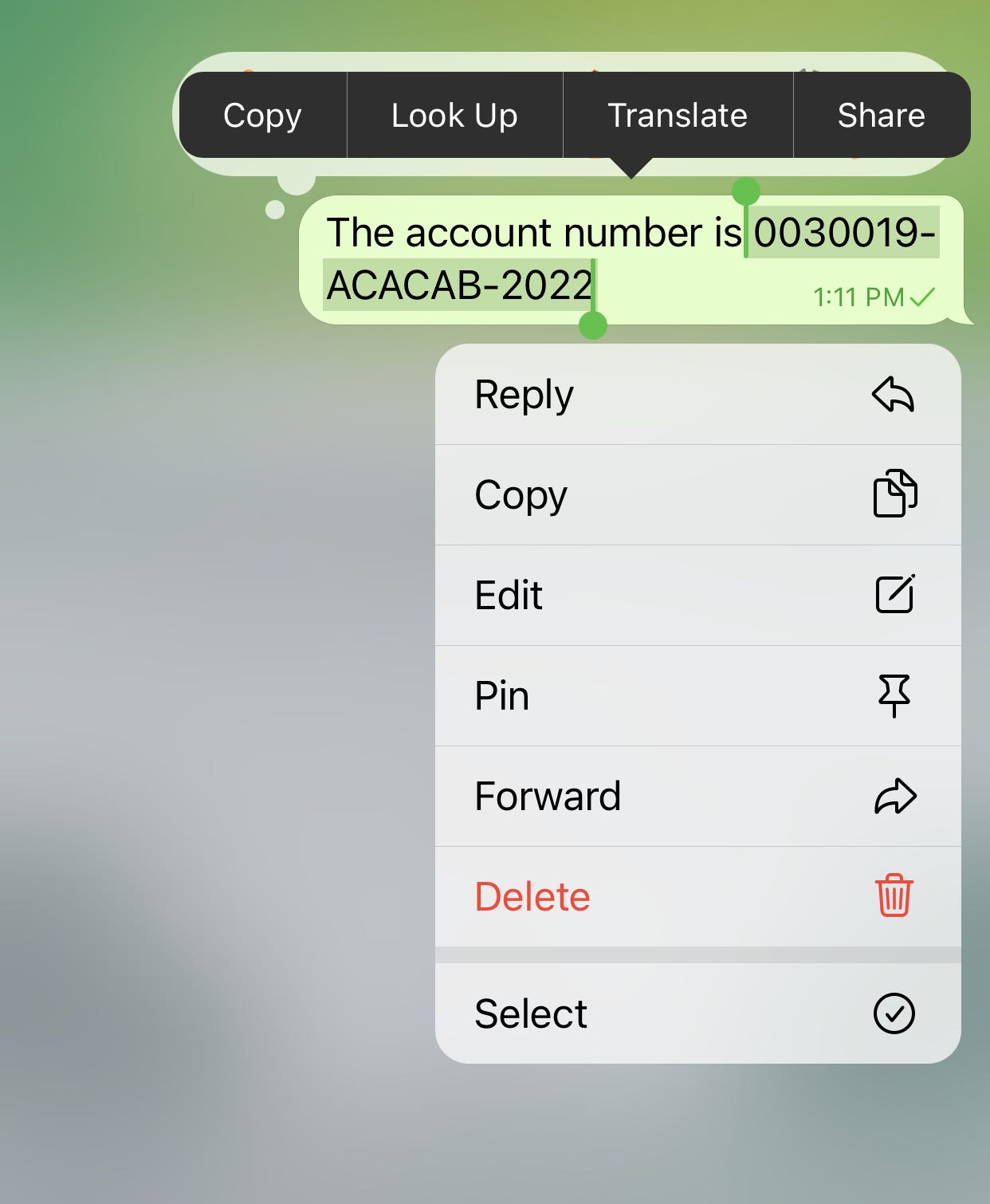
Pianifica un messaggio per dopo
Non è necessario inviare un messaggio immediatamente. Se vuoi che arrivi a un’ora specifica, digita il messaggio nella finestra della chat come faresti di solito. Quindi tocca e tieni premuto il pulsante Invia e, nel menu a comparsa, scegli Pianifica messaggio . Scegli la data e l’ora, quindi tocca il pulsante Invia , che ti dirà esattamente quando verrà inviato il messaggio.
Invia un messaggio in silenzio
C’è un altro modo per inviare un messaggio: silenziosamente. Quando invii un messaggio in silenzio, non avviserà il destinatario, agendo come una sorta di modalità non disturbare ad hoc. Per farlo, digita il messaggio nella finestra della chat come faresti di solito. Quindi tocca e tieni premuto il pulsante Invia e, nel menu a comparsa, scegli Invia senza suono .
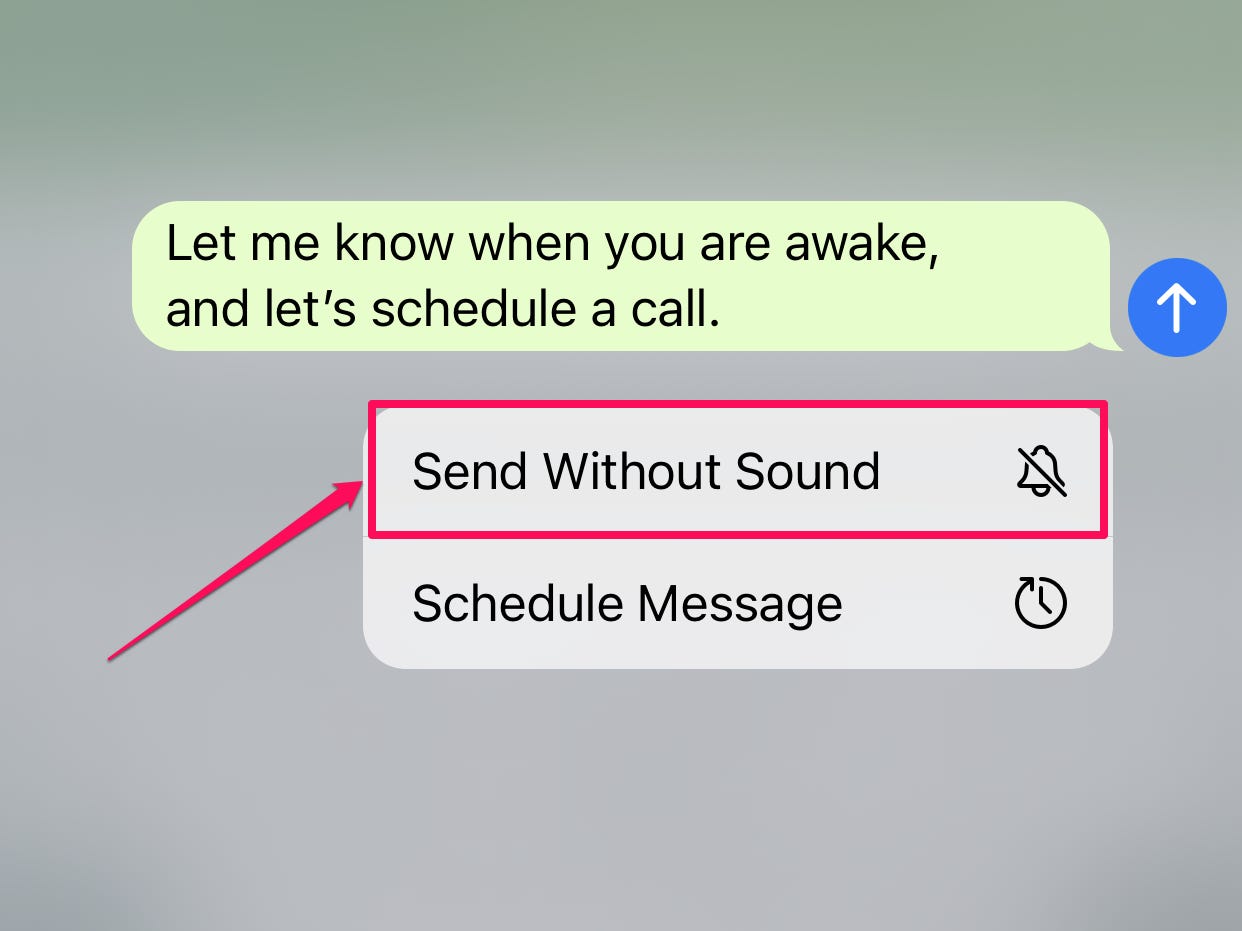
Autodistruggere un’immagine
Telegram ti consente di condividere foto e video con un timer di autodistruzione. Puoi specificare per quanto tempo l’immagine rimane nella finestra della chat del destinatario (fino a un minuto). Il timer si avvia la prima volta che lo visualizzano e viene automaticamente eliminato quando il contatore si esaurisce.
Aggiungi un’immagine o un video nella finestra della chat come faresti normalmente, utilizzando l’ icona Allegato . Quando sei pronto per inviarlo, tocca e tieni premuto il pulsante Invia e, nel menu a comparsa, scegli Invia con timer. (Su Android, il timer di autodistruzione si trova direttamente a sinistra del pulsante Invia.) Scegli l’ora in cui desideri che l’immagine sia visibile, quindi tocca Invia con timer.
Ordina i messaggi in cartelle
La tua app di posta elettronica non scarica tutti i tuoi messaggi in una singola cartella gigante (a meno che tu non conservi tutti i tuoi messaggi nella posta in arrivo, ma in tal caso, è colpa tua) e nemmeno la tua app di messaggistica dovrebbe farlo. Telegram ti consente di creare più cartelle e organizzare dove andare in base a criteri come chat e contatti.
Su un iPhone, avvia Telegram e tocca la scheda Impostazioni nella parte inferiore dello schermo. Tocca Cartelle chat, dove puoi toccare Crea nuova cartella o scegliere una cartella esistente per personalizzarla. Una volta creato, puoi passare da una cartella all’altra utilizzando le schede nella parte superiore della finestra della chat.
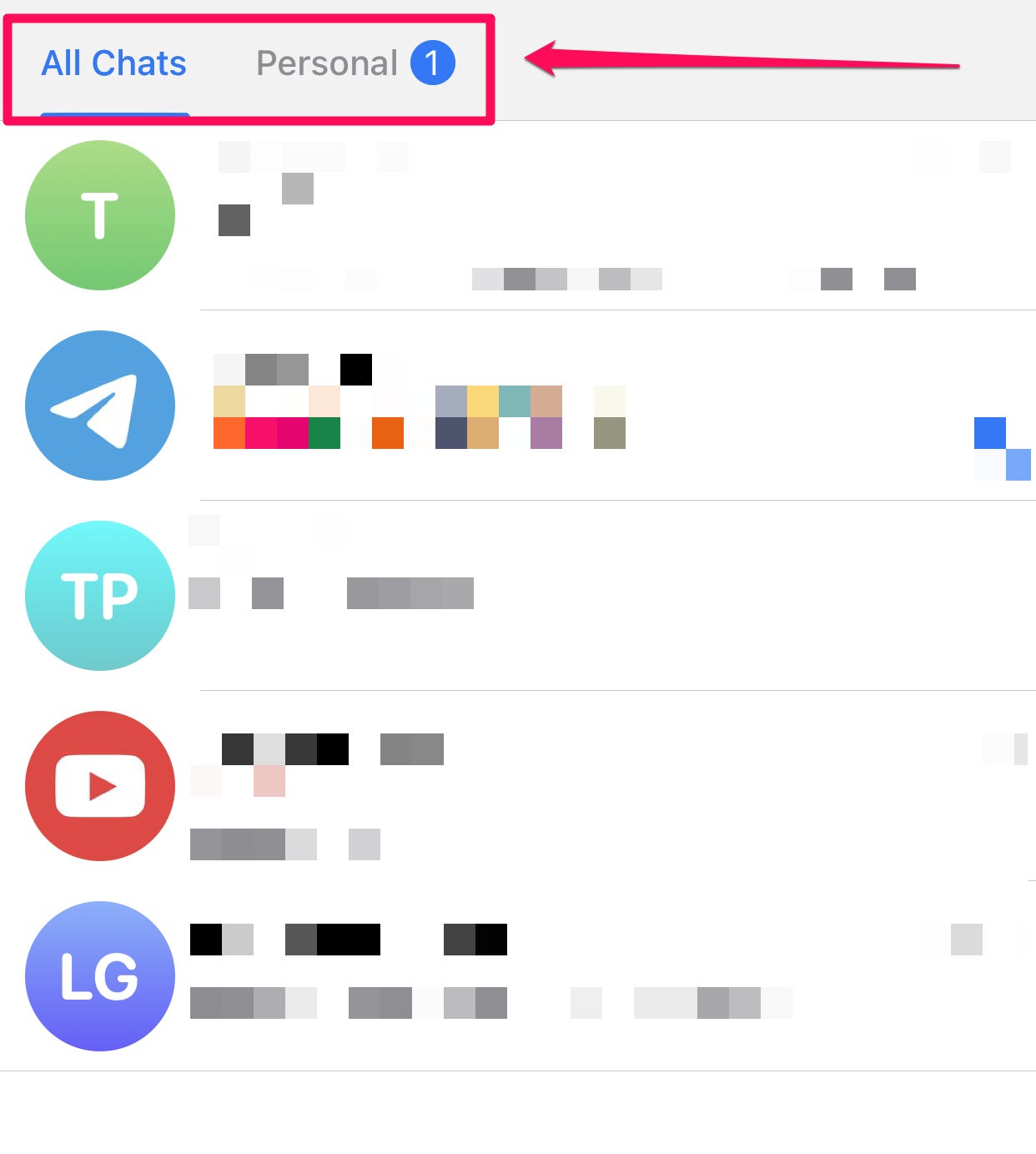
Se utilizzi un telefono Android, avvia l’ app Telegram e tocca il menu a tre righe nella parte superiore dello schermo. Tocca Impostazioni e poi Cartelle chat. Qui puoi toccare Crea nuova cartella o scegliere una cartella esistente per personalizzarla. Troverai le cartelle elencate come schede nella parte superiore della finestra della chat.
Cerca GIF e video da una chat
Vuoi aggiungere una GIF concisa o inserire un video di YouTube in una chat? Nessun problema. In una nuova chat, digita semplicemente @gif o @youtube , lascia uno spazio e inserisci il termine di ricerca. Dopo un momento, vedrai una selezione di GIF o video di YouTube. Tocca quello che vuoi inserirlo.
Disattiva le notifiche da un contatto specifico
Se una determinata persona è troppo “rumorosa” ma non vuoi eliminarla dai tuoi contatti, puoi ridurre il volume disattivandola. Ciò disabiliterà le notifiche di quell’utente, quindi non sarai sopraffatto dai messaggi. Per farlo, vai alla pagina della chat e quindi tocca e tieni premuta l’icona dell’account per il contatto che desideri silenziare (puoi farlo anche per i gruppi). Nel menu a comparsa, scegli Muto . Non li sentirai più finché non ripeti il processo e scegli Riattiva . Su Android, seleziona i tre punti nell’angolo in alto a destra e seleziona Muto e ti verrà fornito un elenco di scelte.
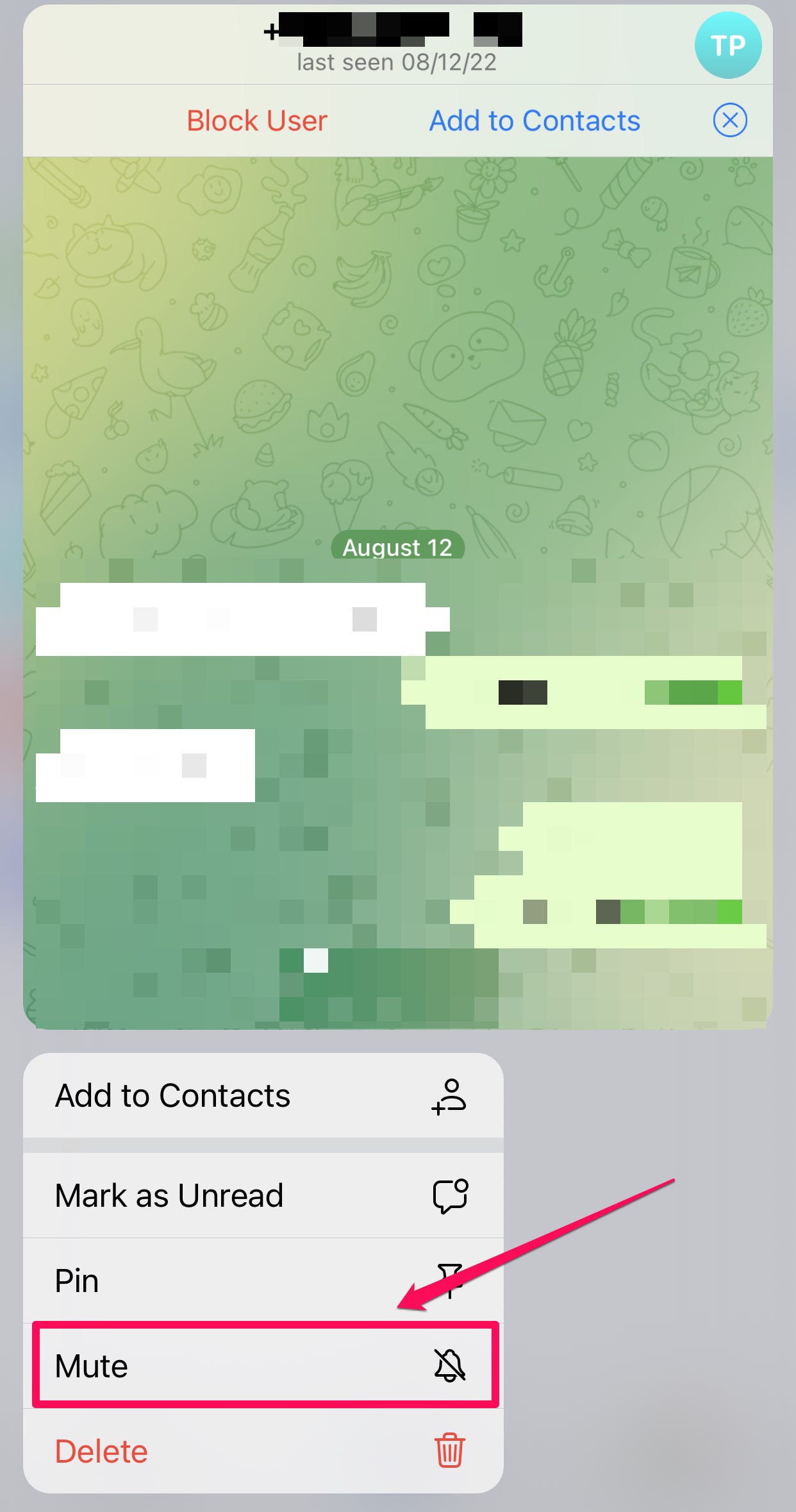
Aggiungi i messaggi in cima a una chat di gruppo
Se hai qualcosa da dire in una chat di gruppo e non vuoi che si perda nel disordine o venga spazzato via, fuori dalla parte superiore della pagina in una chat in rapido movimento, puoi fissarlo nella parte superiore della finestra della chat per tutti da vedere. Per farlo, apri la finestra della chat di gruppo e trova il messaggio che desideri appuntare. Tocca e tieni premuto, quindi scegli Aggiungi dal menu a comparsa. Scegli se desideri bloccare solo il messaggio o appuntare e notificare a tutti i membri .